office2010激活密钥怎么使用
分类:win10教程 发布时间:2022-07-02 12:01:31
有些小伙伴下载安装了office2010软件后,不知道如何激活office2010.其实我们可以通过使用office2010产品密钥来激活,下面小编就给大家演示下office2010产品密钥激活软件步骤.
工具/原料:
系统版本:windows10系统
品牌型号:戴尔xps系列(XPS13、XPS15)
1.打开下载好的Office,点击左上角的“文件”,然后在下拉菜单上点击“帮助”,显示需要激活Office。
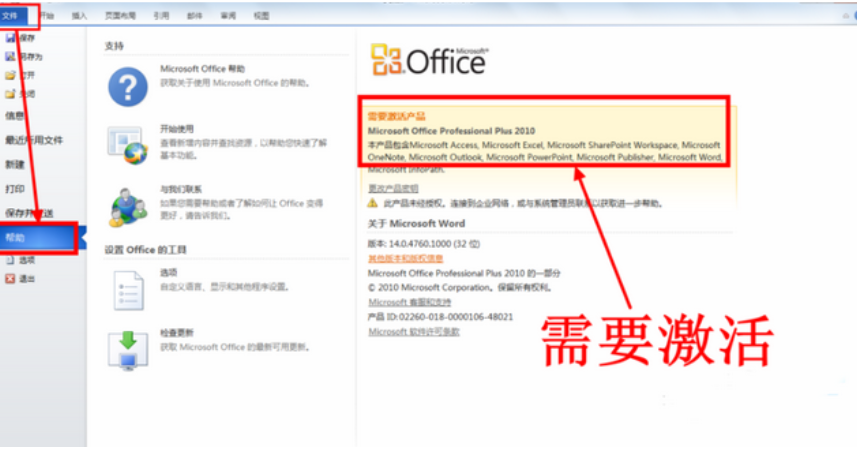
2.找到解压缩好的安装文件,打开里面的“激活破解”文件夹。

3.在文件夹中运行激活破解“Office2010正版激活工具”

4.在激活工具中点击"Install/UninstallKMService",此时将出现一个黑色背景窗口。

5.在打开的窗口中输入“Y”后,程序将自动运行,并等待提示“pressanykeytoexit”,指示安装完毕,按任意键关闭窗口。
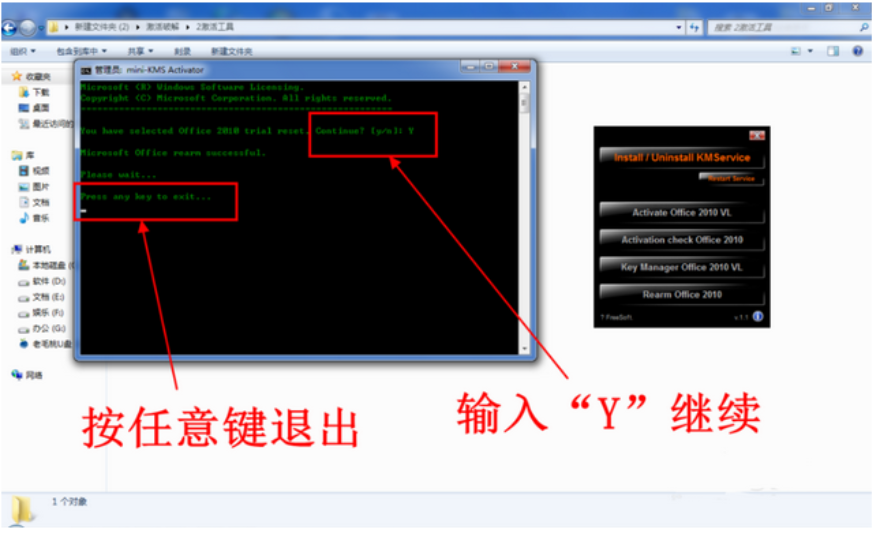
6.然后,点击激活工具的最后一项“RearmOffice2010”,同时弹出一个运行窗口。

7.在这个窗口中输入“Y”,程序就会自动运行,当显示“pressanykeytoexit”时,它会显示安装完成,按任意键关闭窗口。

8.最后点击“活动Office2010”激活工具VL”,此时弹出仍将弹出运行窗口,在此我们无需做任何动作,等待激活工具为我们激活Office。

9.成功激活后的窗口显示一系列激活数据(包括序列号,等等),最下面是“pressanykeytoexit”,在这个时候按任意键关闭窗口。

10.当Office2010被成功激活时,进入Word,然后依次点击“文件”>“帮助”,在页面右边就能看到我们安装的Office使其激活。

总结:
以上就是详解office2010产品密钥激活步骤,希望能帮助到大家。






 立即下载
立即下载







 魔法猪一健重装系统win10
魔法猪一健重装系统win10
 装机吧重装系统win10
装机吧重装系统win10
 系统之家一键重装
系统之家一键重装
 小白重装win10
小白重装win10
 杜特门窗管家 v1.2.31 官方版 - 专业的门窗管理工具,提升您的家居安全
杜特门窗管家 v1.2.31 官方版 - 专业的门窗管理工具,提升您的家居安全 免费下载DreamPlan(房屋设计软件) v6.80,打造梦想家园
免费下载DreamPlan(房屋设计软件) v6.80,打造梦想家园 全新升级!门窗天使 v2021官方版,保护您的家居安全
全新升级!门窗天使 v2021官方版,保护您的家居安全 创想3D家居设计 v2.0.0全新升级版,打造您的梦想家居
创想3D家居设计 v2.0.0全新升级版,打造您的梦想家居 全新升级!三维家3D云设计软件v2.2.0,打造您的梦想家园!
全新升级!三维家3D云设计软件v2.2.0,打造您的梦想家园! 全新升级!Sweet Home 3D官方版v7.0.2,打造梦想家园的室内装潢设计软件
全新升级!Sweet Home 3D官方版v7.0.2,打造梦想家园的室内装潢设计软件 优化后的标题
优化后的标题 最新版躺平设
最新版躺平设 每平每屋设计
每平每屋设计 [pCon planne
[pCon planne Ehome室内设
Ehome室内设 家居设计软件
家居设计软件 微信公众号
微信公众号

 抖音号
抖音号

 联系我们
联系我们
 常见问题
常见问题



